Обновление на месте не поддерживается на виртуальных машинах Azure.
В сегодняшней публикации мы определим причину, а затем предложим решение проблемы, связанной с тем, что обновление системы на месте не поддерживается на виртуальных машинах Azure (ВМ)(Azure Virtual Machines (VMs)) под управлением Windows . Виртуальные машины Azure(Azure Virtual Machines) (VM) — это один из нескольких типов масштабируемых вычислительных ресурсов по запросу, которые предлагает Azure . Как правило, вы выбираете виртуальную машину, когда вам нужен больший контроль над вычислительной средой, чем предлагают другие варианты.

Виртуальная машина Azure(Azure VM) обеспечивает гибкость виртуализации без необходимости покупать и обслуживать физическое оборудование, на котором она работает. Однако вам по-прежнему необходимо поддерживать виртуальную машину, выполняя такие задачи, как настройка, установка исправлений и установка программного обеспечения, которое на ней работает.
Обновление на месте(In-place) не поддерживается на виртуальных машинах Azure.(Azure Virtual Machines)
Вы можете столкнуться с этой проблемой по следующим причинам:
У вас есть виртуальная машина (ВМ) под управлением Microsoft Windows в среде Microsoft Azure , и вы выполняете обновление виртуальной машины на месте до более новой версии операционной системы. В этом случае обновление может завершиться ошибкой или заблокироваться, и для его разблокировки потребуется прямой доступ к консоли.
Эта проблема возникает из -за того, что Microsoft не поддерживает обновление операционной системы виртуальной машины Azure(Azure VM) .
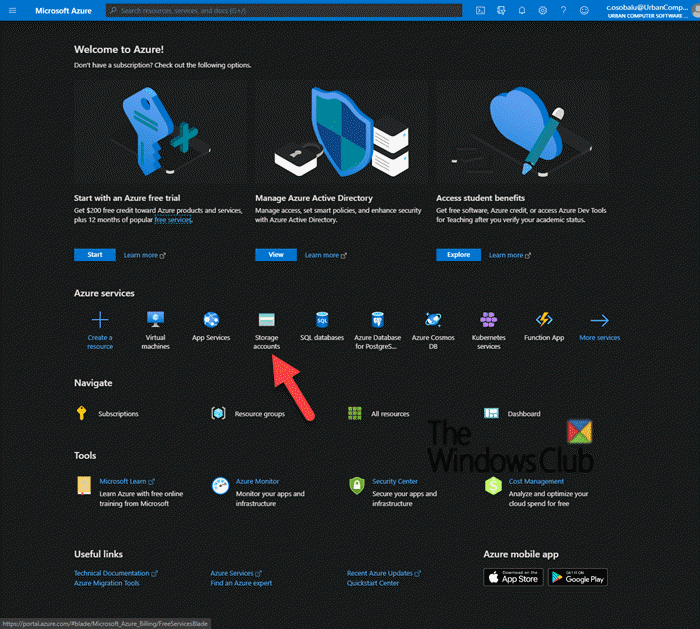
Есть два возможных метода решения этой проблемы: создайте виртуальную машину Azure(Azure VM) , на которой работает поддерживаемая версия операционной системы, а затем перенесите рабочую нагрузку ( метод 1(Method 1) , предпочтительнее) или загрузите и обновите виртуальный жесткий диск(VHD) виртуальной машины ( метод 2(Method 2) ).
1. Разверните более новую систему и перенесите рабочую нагрузку
. 2. Загрузите и обновите виртуальный жесткий диск(VHD) . Этот метод включает в себя 3 этапа, в том числе;
- Загрузите виртуальный жесткий диск виртуальной машины.
- Выполните обновление на месте
- Загрузите виртуальный жесткий диск в Azure.
Теперь давайте кратко опишем эти методы.
1] Разверните(Deploy) более новую систему и перенесите рабочую нагрузку
Microsoft не поддерживает обновление операционной системы виртуальной машины Azure(Azure VM) . Вместо этого вы можете создать виртуальную машину Azure(Azure VM) , на которой работает поддерживаемая версия необходимой операционной системы, а затем перенести рабочую нагрузку(migrate the workload) .
2] Загрузите и обновите виртуальный жесткий диск.
i) Загрузите виртуальный жесткий диск виртуальной машины(i) Download the VHD of the VM)
Портал Azure — это унифицированная веб-консоль, которая представляет собой альтернативу инструментам командной строки. С помощью портала Azure вы можете управлять своей подпиской Azure с помощью графического пользовательского интерфейса. Вы можете создавать, управлять и отслеживать все, от простых веб-приложений до сложных облачных развертываний.
- На портале Azure(Azure Portal) откройте учетную запись хранилища(Storage accoun) .
- Щелкните(Click) учетную запись хранения(Storage) , содержащую VHD - файл.
- Выберите контейнер для VHD - файла.
- Щелкните(Click) файл VHD , а затем нажмите кнопку « Загрузить(Download) » .
ii) Выполните обновление на месте(ii) Do an in-place upgrade)
- Подключите(Attach) виртуальный жесткий диск(VHD) к локальной виртуальной машине Hyper-V(Hyper-V VM) .
- Запустите виртуальную машину.
- Запустите обновление на месте.
iii) Загрузите виртуальный жесткий диск в Azure.(iii) Upload the VHD to Azure)
Выполните действия, описанные в этом документе Microsoft(this Microsoft document) , чтобы загрузить виртуальный жесткий диск(VHD) в Azure и развернуть виртуальную машину.
And that’s all, folks!
Related posts
Backup VMware Virtual Machines с Azure Backup Server
Microsoft Intune не синхронизирует? Force Intune, чтобы синхронизировать в Windows 11/10
Cloud Computing interview Вопросы и ответы
Microsoft Azure Import Export Tool: привод preparation and repair tool
Понимание Blob, Queue, Table storage в Windows Azure
Как конвертировать VHD на VHD x с использованием Hyper-V Manager
Fix Hyper-V Virtual Machine stuck в остановке State
Block website Запросы на доступ к устройствам Virtual Reality в Firefox
Включить Network Security Groups в Azure Security Center
VMware Workstation Player для Windows: бесплатно desktop virtualization app
Визуальный Subst: Create Virtual Drives для Folders & Cloud Storage
Как установить VMware Tools на госте operating system
Virtual Desktop Tips and Tricks для Windows 10
VirtualBox отображает Black screen, а не Booting Guest OS
VirtualBox Interface имеет активное сообщение при выключении
Как создавать, Delete, Use Virtual Desktops в Windows 10
VMware Workstation Pro не может работать на компьютере Windows 10
Fix Runtime error R6025 Pure Virtual Function Call
Как сделать VirtualBox VM Полный экран в Windows 10
Как управлять Virtual Desktop как Pro в Windows 10
